Te esperaré siempre

Pour la réalisation de ce tutoriel vous aurez besoin
du programme Psp. J’ai utilisé la version 2020. Vous pouvez en utiliser d’autres
Matériel
J’ai utilisé des images de aigenbycaz36
Un paysage de Misae
Trois masques: Silvie_Mask_Deco99Z, TD_TagMask046, NarahsMasks_1812
Un texte: BrokenHeartBrushes-BBL07-8
image_ Ornement
Un fonds trouvé sur Pinterest
Sélections placer le sélection dans le dossier Sélections de Psp (ou dans tout autre dossier Sélections pour
lequel vous avez donné le chemin d'acces d'accès à Psp)
Autre matériel :
Images De Clo, de Virginia y de Tatie
Paysages de Nicol; Jewel;Sonia
Filtres:
Simple left right write
Filters Unlimited_ Mur’as Seamless/ Mirror Diagonal
Mur’as Meister/ Perspective Tiling
N’oubliez pas que lorsque vous utilisez vos propres images, vous devrez peut-être les repositionner en fonction de vos besoins,
ainsi que modifier les modes de calque, les opacités, les redimensionner ou les mettre au point.
Les instructions que je donne sont pour les images que j’ai utilisées dans mon travail original.
Tant que vous respectez les lignes essentielles du tutoriel, vous pouvez utiliser votre imagination.
Vous pouvez colorier les images si nécessaire, tant que cela n’est pas indiqué autrement.
Si quieres puedes ayudarte de la regla para situarte en la realización del tutorial
Marcador (Arrastra con el raton)

1.-
Ouvrir une nouvelle image transparente de 900x600 Pixels
Activer l'image du personnage que nous avons choisie
(Il est préférable que cette image soit de grande taille. Si ce n'est pas le cas, vous pouvez le redimensionner)
S'il a une signature, supprimez-le
Edition_ Copier
Edition _ Coller comme un nouveau calque
Calques_Dupliquer
2.-
Sur la calque d’origine de ces deux calques, le plus bas
Effets_ Modules externes _ _ Simple left right write
Effets d’Image_Mosaïque sans jointure
Répétition diagonale
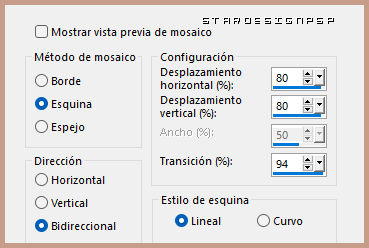
Image _ Redimensionner _ Redimensionner à 70%
Tous les calques non sélectionnés
Réglages_Flou_Flou_ Radial
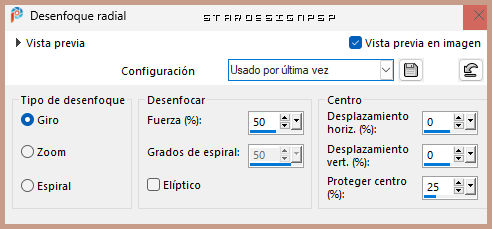
3.-
Se placer sur le calque supérieur
Effets d’Image_Mosaïque sans jointure
Par défaut
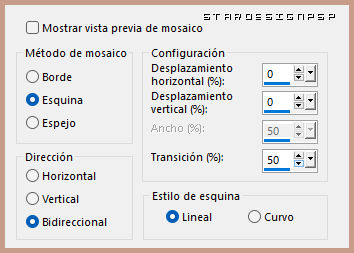
Réglages_Flou_Flou Gaussien_ 30
Se placer sur le calque inférieur
Calques _ Réorganiser _ Placer en haut de la pile
4.-
Calques_Dupliquer
Imagen_ Rotation_ Rotation libre_ 90º À gauche
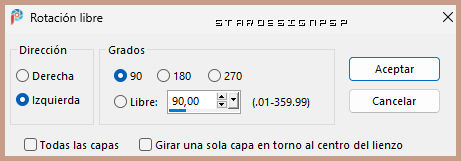
Calques _Fusionner_ Fusionner le calque du dessous
Effets_ Modules externes _ _ Filters Unlimited_ Mur’as Seamless/ Mirror Diagonal
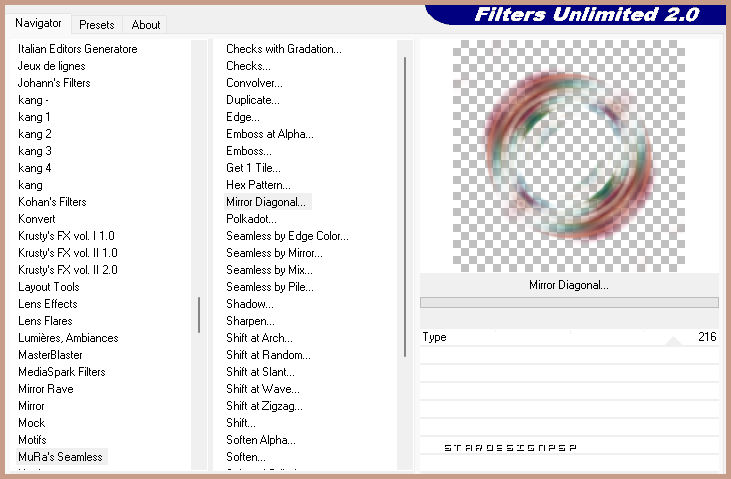
5.-
Calques _ Fusionner _Tous (Aplatir)
Répétez à nouveau l'effet
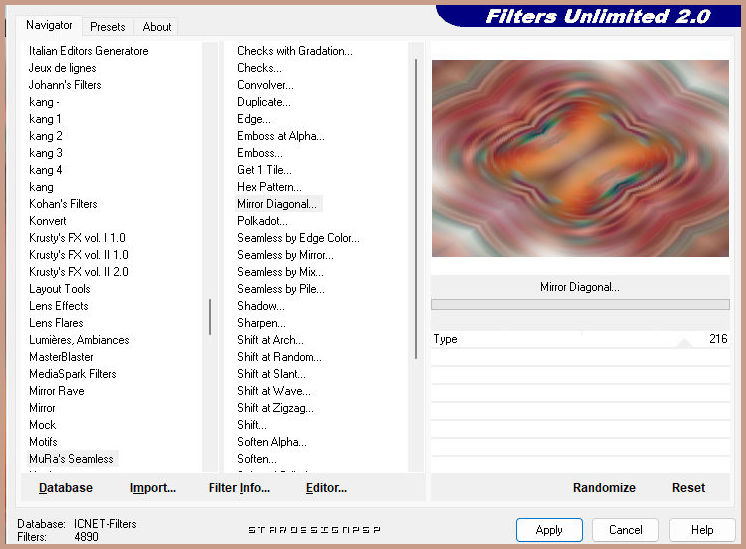
Il peut y avoir des variations dans le résultat de cette étape en fonction de l'image que vous avez choisie
Transformer l’Arrière Plan en Calque
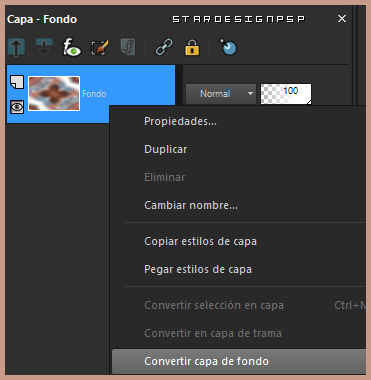
6.-
Édition_ Découpe
Outil Sélection_Sélection personnalisée
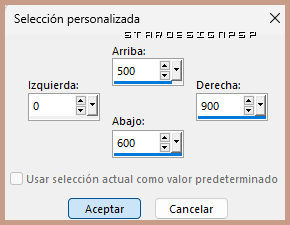
Edition_ Coller dans la sélection
Effets_ Modules externes _ _ Mur’as Meister/ Perspective Tiling
Par défaut
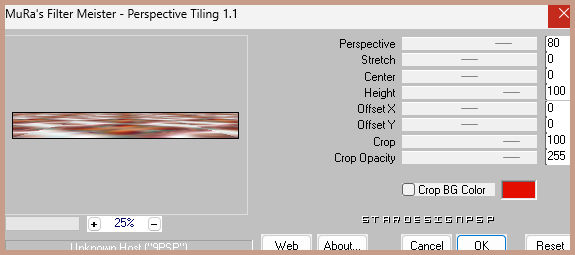
Sélections _ Inverser
Calques - Nouveau calque Raster
Edition_ Coller dans la sélection
Sélections _ Ne rien sélectionner
Effets _ Effets de Distorsion _ Miroir déformant
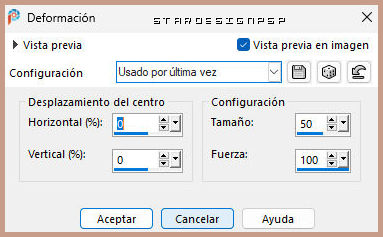
7.-
Ajouter un calque
Sélections _Charger/enregistrer une sélection _charger la sélection à partir du disque
Repérer la sélection_ sel1_circulo__24_stella
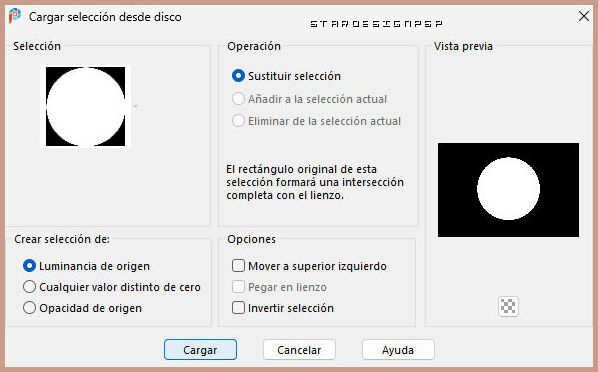
Activer l'image paysage que nous avons choisie
Edition_ Copier
Edition_ Coller dans la sélection
Si votre image est très pâle
Mode de fusion du calque _ Lumière Dure
Ajouter un calque
Sélection_Modifier_Sélectionner les bordures de la sélection
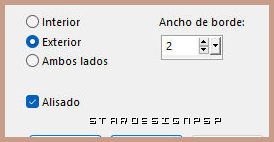
Remplissez avec une couleur de votre arrière-plan
Effets_ Effets de Bords _ Accentuer
Sélections _ Ne rien sélectionner
8.-
Les Calques Ils seront comme ça
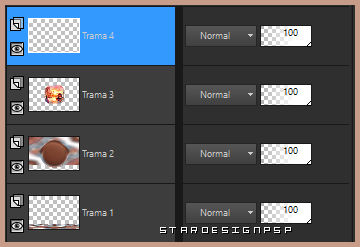
Activer le calque_ trama 2
Activer l'image_ eaf62f2cecf09018c_pinterest
Imagen_ Rotation_ Rotation libre_ 90º À gauche
Tous les calques sélectionnés
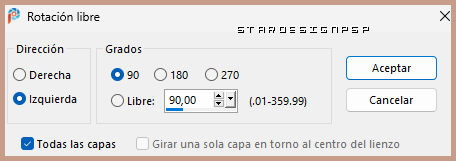
Edition_ Copier
Retourner à votre tag
Ajouter un calque
Sélections _ Sélectionner tout
Edition_ Coller dans la sélection
Réglage _ Netteté _ Netteté d’avantage
Mode de fusion du calque _ Lumière douce ou celui qui vous convient le mieux (Dans ma deuxième version,
j'ai utilisé Mode de fusion du calque _ Recouvrement)
Sélections _Charger/enregistrer une sélection _charger la sélection à partir du disque
Repérer la sélection_ sel1_circulo__24_stella
Edition_Couper
Sélections _ Ne rien sélectionner
9.-
Se placer sur le calque supérieur dans la pile de calques
Activer le masque_ TD_TagMask046
Edition_ Copier
Edition _ Coller comme un nouveau calque
Outil Sélectionner_ (ou bien appuyer sur la Lettre K de votre clavier)
Position Horizontale_ 55
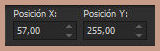
Mode de fusion du calque _ Ecran
10.-
Activer le masque_ Silvie_Mask_Deco99Z
Edition_ Copier
Edition _ Coller comme un nouveau calque
Image_ Miroir_ Miroir Vertical
Image_ Miroir_ Miroir Horizontal
Place en haut à gauche
Voir le modèle original
11.-
Activer l'image du personnage
Si nécessaire, redimensionnez
Dans notre exemple, il est redimensionné en 70%
S'il a une signature, supprimez-le
Edition_ Copier
Edition _ Coller comme un nouveau calque
Placer en bas à gauche
Réglage _ Netteté _ Netteté
Effets _Effets 3D _ Ombre portée _ Couleur noir
0_ 0_ 60_ 20
12.-
Activer l'image_ circulo_removebg
Edition_ Copier
Edition _ Coller comme un nouveau calque
Image_ Miroir_ Miroir Horizontal
Image - Redimensionner 70%
Tous les calques non sélectionnés
Placer dans le coin supérieur droit
13.-
Activer le imagen_ mariposa_rb_1_5_24
Edition_ Copier
Edition _ Coller comme un nouveau calque
Image - Redimensionner 40% et 80%
Tous les calques non sélectionnés
Placer en haut à droite
Voir le modèle original
Effets _Effets 3D _ Ombre portée _ Couleur noir
0_ 0_ 60_ 20
Calques_Dupliquer
Image - Redimensionner 50%
Tous les calques non sélectionnés
14.-
Voici l'aperçu de la palette des calques:
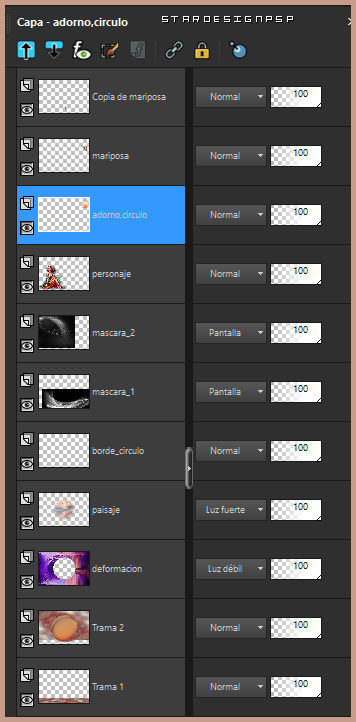
Calques _ Fusionner _Tous (Aplatir)
Image_ Ajouter des bordures_ Symétrique coché_ 2 Pixels dans une couleur de fond
Dans l'exemple, la couleur #fddd94
Edition_ Copier
Image_ Ajouter des bordures_ Symétrique coché 40 Pixels dans la couleur que vous aimez
Activer la baguette magique_ Sélectionnez cette bordure dans 40 Pixels
Transformer la sélection en calque
Edition_ Coller dans la sélection
Réglages_Flou_Flou Gaussien_ 30
Ne pas désélectionner
15.-
Calques - Nouveau calque Raster
Activer le masque_ NarahsMasks_1812
Edition_ Copier
Edition_ Coller dans la sélection
Mode de fusion du calque _ Recouvrement (ou celui qui vous convient le mieux)
Calques_Dupliquer
Ne pas désélectionner
Image_ Miroir_ Miroir vertical
Sélections _ Ne rien sélectionner
16.-
Activer l'image texte
Edition_ Copier
Edition _ Coller comme un nouveau calque
Image - Redimensionner _75%
Tous les calques non sélectionnés
Placer dans le coin inférieur droit
Mode de fusion du calque _Multiplier
Image_ Ajouter des bordures_ Symétrique coché_ 2 Pixels dans une couleur de fond
Dans l'exemple, la couleur #fddd94
17.-
Ajouter votre signature.
Enregistrer au format JPG optimisé
Merci de l’avoir fait
Si vous voulez, vous pouvez m’envoyer votre interprétation. Je serai ravi de le poster sur le web. Vous pouvez me l’envoyer mail
Stella



